

インスタグラムのアカウントが削除できない!

アカウントはアプリから削除できません。デスクトップ用サイトを表示して、アカウントを消しましょう。
インスタ(インスタグラム)のアカウントを削除したいけど、アプリ内に削除する項目がなくて削除できない。
複数のアカウントを作っていて不要なアカウントを消去したいときに削除できない!と困っている人も多いはず。
実はアプリを消しても、インスタのアカウントを削除したことにはなりません。
インスタのアカウントの削除は他のSNSと違い少々面倒なんです。
そこで今回はインスタのアカウントを削除できない!?完全に消去する方法(iPhone版)ということで完全に削除する方法について解説していきます。
ちなみに本記事は(iPhone版)ですがandroidでも考え方は同じです。
インスタのアカウントはアプリからは削除できない
インスタでアカウントが削除できないのはアプリ内に削除の項目がないからです。
ですので、iPhone含めスマホのブラウザでインスタにログインする必要があります。
以下、iPhoneのsafariからインスタのアカウントを削除する手順です。
iPhoneのsafariでインスタグラムを検索してください。
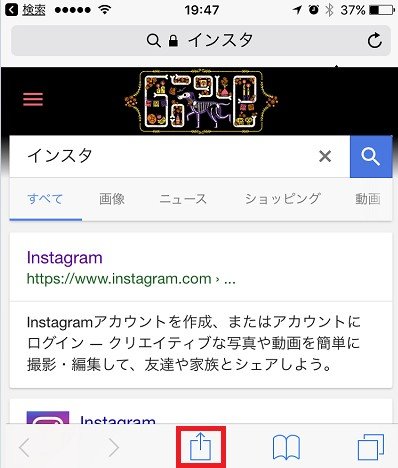
画面のように検索結果表示画面の一番下の赤で囲った箇所をタップしてください。

画面のような項目が表示されるので「デスクトップ用サイトを表示」をタップしてください。

すると検索画面がPC版のようになり、少し文字が小さくなります。
インスタにログインしていきます。

削除したいアカウントのユーザーネームとパスワードを入力してください。

ログイン後、画面の右下にある「人型アイコン」をタップしてプロフィールを開いてください。

続いて、画面左上にある「歯車アイコン」をタップしてオプションを開いてください。

オプションから下にスクロールして「ヘルプセンター」をタップしてください。

続いてヘルプセンターから「アカウントの管理」をタップしてください。

アカウントの管理から「アカウントの削除」をタップしてください。

アカウントの削除から赤で囲った項目をタップしてください。

続いて「アカウントを削除ページ」とリンクが出てくるのでタップして移動してください。

ここでようやくアカウント削除ページに移動できます。
「アカウントを削除する理由」を選択してください。

理由を選択すると再度パスワードの入力を求められるので削除したいアカウントのパスワードを入力してください。
入力後「アカウントを完全に削除」をタップしてください。
以上で、インスタのアカウントが完全に削除されます。
画面で見るとやることは多いように思いますが実際にはそこまで時間はかかりません。
5分もあれば十分です。
もしこの手順が面倒な場合は→ インスタのアカウント削除ページ
こちらでショートカットできます。
インスタアカウントの削除と一時停止の違いは?
インスタにはアカウントの削除と一時停止の2種類があります。
この2つの違いは、アカウントを削除した場合、インスタの全てが消えてしまうのでコメントもこれまでの投稿もフォローもフォロワーも何もかもが完全に消えてしまいます。
そして二度と同じユーザーネーム、カカウント名は使用できなくなります。
しかも復元もできません。
一時停止の場合は非公開になるだけですので、再度ログインすればこれまでのデータは全て残ったままです。
停止前と同じ条件でインスタが再開できるようになります。
ですので、複数アカウントを作っていて不必要なアカウントなら削除しても問題ないと思いますが、メインやサブで使用しているアカウントなら削除するよりかは一時停止の方をおすすめします。
一時停止についてはこちらからどうぞ→ インスタのアカウント一時停止ページ
方法はアカウント削除と同じやり方です。
終わりに
本当に不必要なアカウントは削除でも良いですが、もう一度再開する可能性がある場合は一時停止の方を推奨します。
同じ効果で完全にデータが消去されるよりも、データだけでも残ってる方が「もしかすると再開…」って時に安心です。
削除しなければ良かったと後悔しないように気をつけたいですね。
今回はインスタのアカウントが削除できない場合に削完全に消去する方法をiPhone版で解説しましたがどのスマホでも方法は同じです。
今回の記事をぜひ参考にしていただければと思います。
